ዝርዝር ሁኔታ:
- Yandex. Browser ን መጫን እና ማዋቀር
- የ Yandex አሳሽ ለዊንዶውስ-ባህሪዎች እና ጉዳቶች
- "Yandex አሳሽ" ን በመጫን ላይ
- የ Yandex አሳሽን ማዋቀር
- ችግርመፍቻ
- የ Yandex አሳሽን በማስወገድ ላይ

ቪዲዮ: የ Yandex አሳሽን በነፃ በኮምፒተር ላይ እንዴት መጫን እንደሚቻል - የቅርብ ጊዜውን ስሪት ይፈልጉ ፣ ፕሮግራሙን በመስኮቶች ላይ ያዋቅሩ ፣ ያራግፉ
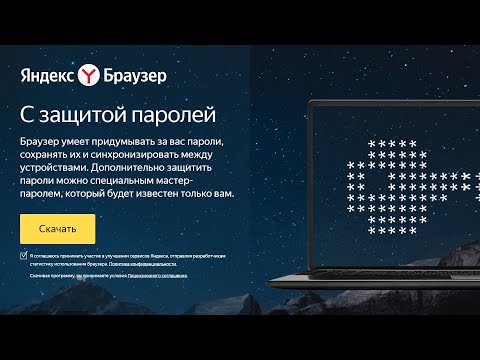
2024 ደራሲ ደራሲ: Bailey Albertson | [email protected]. ለመጨረሻ ጊዜ የተሻሻለው: 2023-12-17 12:54
Yandex. Browser ን መጫን እና ማዋቀር
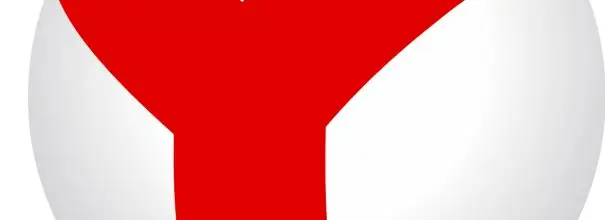
አሳሽ ከ "Yandex" ድረ-ገጾችን ለመመልከት ከሌሎች በርካታ ፕሮግራሞች መካከል ጎልቶ ይታያል ፡፡ እሱ በአንፃራዊነት አዲስ ነው ፣ ግን ቀድሞውኑ ተወዳጅነትን አግኝቷል። የሆነ ሆኖ የ Yandex አሳሽን መጫን እና ማዋቀር ለተጠቃሚው የተወሳሰበ ሊመስል ይችላል።
ይዘት
- 1 ለ ‹Yandex አሳሽ› ለዊንዶውስ-ባህሪዎች እና ጉዳቶች
-
2 "Yandex አሳሽ" ን በመጫን ላይ
- 2.1 ሠንጠረዥ ለዊንዶውስ የስርዓት መስፈርቶች
- 2.2 የተጫነው ፋይል ስሪት እንዴት እንደሚገኝ
- 2.3 የመጫኛ መመሪያዎች
- 2.4 ቪዲዮ-የ Yandex አሳሽን በዊንዶውስ 7 ላይ መጫን
-
3 የ Yandex አሳሽን በማዋቀር ላይ
- 3.1 የአሳሽ ቅንብሮች
- 3.2 ቅጥያዎችን መጫን
- 3.3 ከትሮች ጋር መሥራት
- 3.4 ቅንብሮችን ዳግም ያስጀምሩ
- 3.5 አንድ ጣቢያ በውጤት ሰሌዳው ላይ መጨመር
-
4 መላ ፍለጋ
-
4.1 አሳሹ ቀርፋፋ ነው
- 4.1.1 ተጨማሪዎችን ያሰናክሉ
- 4.1.2 የ “ቱርቦ” ሁነታን ማሰናከል
- 4.2 ሥዕሎች አይታዩም
- 4.3 ተኪ አገልጋይ ስህተት
-
-
5 "Yandex አሳሽ" ን በማስወገድ ላይ
5.1 ቪዲዮ-በ Yandex አሳሽን በዊንዶውስ 7 ላይ ማስወገድ
የ Yandex አሳሽ ለዊንዶውስ-ባህሪዎች እና ጉዳቶች
ከ Yandex ያለው ፕሮግራም ለዊንዶውስ 10 ፣ ለዊንዶውስ 8.1 ፣ ለዊንዶውስ 8 ፣ ለዊንዶውስ 7. ተስማሚ ነው ልክ እንደ ጎግል ክሮም ፣ ኦፔራ እና አሚጎ አሳሹ በ Chromium ክፍት ምንጭ ሞተር ላይ የተመሠረተ ነው ፣ ይህም የገጾችን ይዘት ሳይጭመቅ በፍጥነት እንዲሰሩ ያስችልዎታል ፡. ግንኙነቱ ቀርፋፋ ከሆነ የቱርቦ ሁነታን ማብራት ይችላሉ-ቪዲዮን እና ምስሎችን በእውነተኛ ጊዜ ይቀንሳል ፣ የማውረድ ሂደቱን ያፋጥናል።
የአሳሽ ጥቅሞች
- ደህንነት አብሮ የተሰራ የ “ጠብቅ” ቴክኖሎጂ መረጃን ከስርቆት እና ከጠለፋዎች ኢንክሪፕት በማድረግ ይጠብቃል ፡፡ አሳሹ የወረዱትን ፋይሎች ከወረዱ በኋላ ወዲያውኑ ይፈትሻል እና ሁሉም የተጎበኙ ጣቢያዎች በተንኮል አዘል ቫይረሶች መሠረት ይቃኛሉ ፡፡
- "ስማርት መስመር". በአድራሻ አሞሌው ውስጥ የአንድ ታዋቂ ጣቢያ ስም ያስገቡ ከሆነ ዩአርኤሉ ይታያል-ለምሳሌ “ዕውቂያ” ሲጠይቁ አሳሹ በራስ-ሰር በአድራሻው ይተካዋል www.vk.com;
- ፋይሎችን ማየት. አሳሹ ሰነዶችን በ doc, docx, rtf, ppt, pptx, pdf ቅርጸቶች ይከፍታል. እንደ የተሟላ የንባብ ፕሮግራም ሊጠቀሙበት ይችላሉ;
- "ቱርቦ" ሁነታ በቀስታ ግንኙነት ላይ የ “ቱርቦ” ሁነታን ያግብሩ እና አሳሹ ምስሎችን ፣ ቪዲዮዎችን እና የሌላ ገጽ ይዘትን ማጭመቅ ይጀምራል ፤
-
የውጤት ሰሌዳ. በነባሪ የመነሻ ገጽ ላይ አሳሹ የእይታ ዕልባቶችን ያሳያል። እነሱ በጣም የሚጎበ theቸውን ጣቢያዎች ይዘዋል። በተጨማሪም ፣ የሚፈለጉትን ጣቢያዎች እራስዎ ማከል ይችላሉ;

የእይታ ዕልባቶች-አጠቃላይ እይታ ዕልባቶች ወደ ጣቢያው መሄድ የሚችሉት ላይ ጠቅ በማድረግ የጣቢያው ቅድመ-እይታ ይዘዋል
-
ማራዘሚያዎች የአሳሹን ተግባራት ለማስፋት ወይም ለራስዎ ለማበጀት በካታሎግ ውስጥ ከሚገኙት በሺዎች የሚቆጠሩትን በመምረጥ ነፃ ወይም የተከፈለ ማከያዎችን መጫን ይችላሉ።

የ Yandex አሳሽ ቅጥያዎች-አጠቃላይ እይታ አብዛኛዎቹ አስፈላጊ ቅጥያዎች ቀድሞውኑ በአሳሹ ውስጥ የተገነቡ ናቸው እና በአንድ ጠቅታ ሊነቃ ይችላል
የ Yandex አሳሽ የተለየ ድክመቶች የሉትም ፡፡ ንድፉን ላይወዱት ይችላሉ ወይም አሳሹ በመሣሪያዎ ላይ ሊቀዘቅዝ ይችላል ፣ ግን ይህ ግለሰብ ነው።
"Yandex አሳሽ" ን በመጫን ላይ
ፕሮግራሙ ያለክፍያ ይሰራጫል ፣ ስለሆነም ኮምፒተርዎ አነስተኛውን የስርዓት መስፈርቶች የሚያሟላ ከሆነ አሁኑኑ ሊሞክሩት ይችላሉ ፡፡
ሠንጠረዥ: የዊንዶውስ ስርዓት መስፈርቶች
| የስርዓተ ክወና ስሪት | ዊንዶውስ 10 ፣ ዊንዶውስ 8.1 ፣ ዊንዶውስ 8 ፣ ዊንዶውስ 7 |
| ሲፒዩ | Intel Pentium 4 (ወይም ከዚያ በላይ) |
| ራንደም አክሰስ ሜሞሪ | ከ 512 ሜባ |
| የሚገኝ የዲስክ ቦታ | ከ 400 ሜባ |
አሳሹ በዊንዶውስ ቪስታ እና ኤክስፒ ላይ አይደገፍም። የተቀሩት የስርዓት መስፈርቶች በጣም ዝቅተኛ ናቸው እና ለአብዛኛዎቹ ተጠቃሚዎች በፍጥነት ይሠራል።
እየተጫነ ያለው የፋይል ስሪት እንዴት እንደሚገኝ
ወደ አሳሹ ድርጣቢያ ይሂዱ. የተጫነው ፕሮግራም ስሪት ከ "አውርድ" ቁልፍ በላይ ተገል indicatedል።
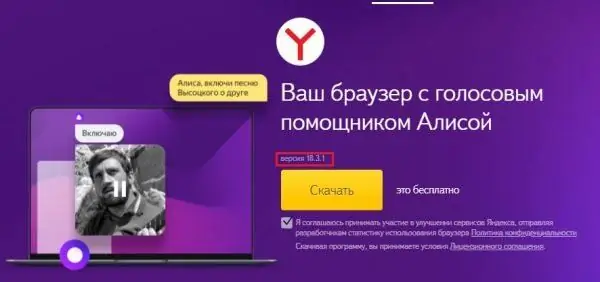
የወረደው ፋይል ስሪት በቀይ ደምቋል
የመጫኛ መመሪያዎች
በዊንዶውስ 10 ላይ የ Yandex አሳሽን ከ Microsoft Edge እንዴት እንደሚጫን እነሆ ፡፡
-
ወደ አሳሹ ድርጣቢያ ይሂዱ. በትልቁ ቢጫ አውርድ ቁልፍ ላይ ጠቅ ያድርጉ።

"Yandex. Browser" ን ለማውረድ አንድ አዝራር ያለው ጣቢያ ጠቅ ካደረጉ በኋላ የአሳሽ ጫኙ ይወርዳል
-
አንድ መስኮት ከታች ይወጣል ፡፡ "አሂድ" ን ጠቅ ያድርጉ.

ለተወረደው ፋይል የምርጫ መስኮት ከዚህ በታች ባለው መስኮት ውስጥ “አሂድ” ቁልፍን ጠቅ ያድርጉ
-
የደህንነት ማስጠንቀቂያ መስኮት ይከፈታል። በውስጡ “ሩጫ” ን ጠቅ ያድርጉ።

የደህንነት ማስጠንቀቂያ መስኮት በቀይ ቀስት በተጠቀሰው የ "ሩጫ" ቁልፍ ላይ ጠቅ ያድርጉ
-
የአሳሹ ጫኝ ይከፈታል። ለመቀጠል “ጫን” ን ጠቅ ያድርጉ። መጫኑ እስኪጠናቀቅ ድረስ ይጠብቁ።

የ Yandex አሳሽ ጫኝ መስኮት አሳሹን በኮምፒተርዎ ላይ ለመጫን በ "ጫን" ቁልፍ ላይ ጠቅ ያድርጉ
-
ተከናውኗል! አሳሹ ተጭኗል.

ከተጫነ በኋላ የ Yandex አሳሽ መስኮት ጭነት ተጠናቅቋል!
የመጫን ሂደቱ በትክክል ቀላል እና በተለያዩ የአሠራር ስርዓቶች ላይ ብዙም አይለይም ፡፡
ቪዲዮ-በ Yandex አሳሽን በዊንዶውስ 7 ላይ መጫን
youtube.com/watch?v=wkV7W0d3CPs
የ Yandex አሳሽን ማዋቀር
ከዚህ ቀደም ከ Yandex አሳሽን ከተጠቀሙ እና እልባቶችን በእሱ ውስጥ ካስቀመጡ ለምሳሌ በራስ-ሰር ሊያስመጧቸው ይችላሉ-
-
አሳሹ እንደተጫነ ወደ መለያዎ እንዲገቡ የሚጠየቁበት አዲስ መስኮት ይከፈታል። አዋቅርን ጠቅ ያድርጉ.

የአሳሽ አማራጮች መስኮት በኋላ ላይ ወደ ቅንብሩ መመለስ ይችላሉ
-
የእርስዎን Yandex. Mail የተጠቃሚ ስም እና የይለፍ ቃል ማስገባት ይችላሉ ፣ በ VKontakte ፣ በፌስቡክ ፣ በትዊተር ወይም በሌሎች መለያዎች ይግቡ ፣ Yandex. Mail ን ያስመዝግቡ ወይም ይህንን ደረጃ ይዝለሉ። አማራጭዎን ይምረጡ ፡፡

የመግቢያ መስኮት ለ Yandex. Mail መለያ ፈቃድ በቀይ ፣ በቢጫ ጎልቶ ይታያል - የሶስተኛ ወገን መለያዎችን በመጠቀም ፣ አረንጓዴ - አዲስ ደብዳቤ ምዝገባ ፣ ሐምራዊ - መዝለያ የመግቢያ ቁልፍ
-
ተከናውኗል! አሳሹ ተዋቅሯል። በ “ቤት” ቁልፍ ላይ ጠቅ በማድረግ መሥራት ይጀምሩ ፡፡

የቅንብር ማጠናቀቂያ መስኮት ለመጀመር በቢጫው ቁልፍ ላይ “ለመጀመር” ጠቅ ያድርጉ
በሁሉም አሳሾች ውስጥ አካውንቶችን እንዲፈጥሩ እመክራለሁ-ይህ የይለፍ ቃላትን ፣ ዕልባቶችን ፣ የባንክ ካርድ ዝርዝሮችን ለማከማቸት ይህ በጣም ምቹ መንገድ ነው ፡፡ በተጨማሪም ፣ በሞባይል አሳሽ ውስጥ ሲፈቅድ ሁሉም የግል መረጃዎች በራስ-ሰር ይመጣሉ ፡፡
የአሳሽ ቅንብር
ሥራን ለማመቻቸት እና መፅናናትን ለማሳደግ በአሳሹ ውስጥ ብዙ ቅንብሮች አሉ። እነሱን እንዴት እንደሚመለከቱ እነሆ
-
በላይኛው ቀኝ ጥግ ላይ ከማሳነስ ቁልፍ በስተግራ የምናሌ አዶውን ጠቅ ያድርጉ ፡፡

የእይታ ትሮች መስኮት-የምናሌ ቁልፍ በገጹ አናት ላይ ባለው የቅንብሮች ቁልፍ ላይ ጠቅ ያድርጉ
-
በምናሌው ውስጥ “ቅንብሮች” ላይ ጠቅ ያድርጉ ፡፡

ከተከፈተው ምናሌ ጋር የአሳሽ መስኮት በተቆልቋይ ምናሌው ውስጥ “ቅንብሮች” ቁልፍ ላይ ጠቅ ያድርጉ
-
በ “መልክ ቅንጅቶች” ምድብ ውስጥ አሳሹን እንደወደዱት ማበጀት ይችላሉ ፣ እና በ “ማመሳሰል” ንጥል ውስጥ የቅንብሮች ፣ ዕልባቶች እና ሌሎች መለኪያዎች ከሁሉም መሣሪያዎች ጋር ማመሳሰልን ያንቁ ፡፡

ክፍሎች "ማመሳሰል" እና "መልክ ቅንብሮች" በእቃው ውስጥ “ማመሳሰል” (በቀይ ደመቅቷል) የመለኪያዎችን ማመሳሰል ማንቃት ይችላሉ ፣ እና በምድብ ውስጥ “መልክ ቅንብሮች” (በአረንጓዴው ደመቅቷል) - ንድፍ ይምረጡ
-
የዕልባት አሞሌውን ለማሳየት ፣ የፍለጋ ቅንጅቶችን እና የመነሻ ገጹን የመምረጥ አማራጮች ከዚህ በታች ቀርበዋል ፡፡

የዕልባት እና የፍለጋ አሞሌ ቅንብሮች ፣ የገጽ ምርጫን ይጀምሩ የዕልባት አሞሌውን ለማሳየት አማራጮቹ በቀይ ጎልተው ይታያሉ ፣ የፍለጋ ቅንጅቶች በአረንጓዴ ውስጥ ናቸው ፣ እና የመነሻ ገጹ ምርጫ ሰማያዊ ነው
-
በዝቅተኛም ቢሆን ነባሪ አሳሽዎን ማዘጋጀት ፣ የማስታወቂያ ማገጃን ማንቃት ፣ የቱርቦ ሁነታን ማንቃት እና የደህንነት ቅንብሮቹን መክፈት (በደረጃ 11 የበለጠ በዝርዝር ተወያይቷል)

ነባሪ አሳሽ ፣ አግባብ ያልሆኑ ማስታወቂያዎችን ማገድ ፣ ቱርቦ ፣ ደህንነት በነባሪ የአሳሽ ምርጫ በቀይ ጎልቶ ይታያል ፣ የማስታወቂያ ማገጃው በአረንጓዴ ውስጥ ነው ፣ የቱርቦ ሞድ ቅንብር በሰማያዊ ነው ፣ የደህንነት ቅንብሮች በቢጫ ናቸው
-
ወደ ገጹ ግርጌ ይሸብልሉ እና “የላቁ ቅንብሮችን አሳይ” ቁልፍን ጠቅ ያድርጉ።

ተጨማሪ ቅንጅቶችን መምረጥ ከገጹ በታችኛው ክፍል ላይ “የላቁ ቅንብሮችን አሳይ” ቁልፍን ጠቅ ያድርጉ
-
"የግል መረጃ" ምድብ ለ Yandex መረጃ መላክን ይቆጣጠራል ፣ እና “የይለፍ ቃላት እና ቅጾች” የሚለው ንጥል በራስ-ሰር የተጠናቀቁ ቅጾችን እና የይለፍ ቃል አቀናባሪን ያስችላቸዋል።

"የግል መረጃ" እና "የይለፍ ቃላት እና ቅጾች" ምድብ “የግል መረጃ” በቀይ ፣ “የይለፍ ቃላት እና ቅጾች” - በአረንጓዴ ተደምቋል
-
ከዚህ በታች የአውድ ምናሌ ቅንብሮች ፣ የቅርጸ ቁምፊ መጠንን ማስተካከል የሚችሉበት የድር ይዘት ማስተካከያዎች እና ተኪ ቅንጅቶች ከዚህ በታች ይገኛሉ ፡፡

የአውድ ምናሌ ፣ የድር ይዘት እና አውታረ መረብ የአውድ ምናሌ ቅንብሮች በቀይ ደምቀዋል ፣ የድር ይዘት መቆጣጠሪያዎች በአረንጓዴ ውስጥ ተደምቀዋል ፣ ተኪ ቅንጅቶች በሰማያዊ ደመቅ ተደርገዋል
-
ከዚህ በታችም እንኳ የመዳፊት ምልክቶችን ለማንቃት የቋንቋ ቅንጅቶችን ፣ የክልሉን ምርጫ ፣ ነጥቡን ማግኘት ይችላሉ ፡፡ በ ‹የወረዱ ፋይሎች› ንጥል ውስጥ ፋይሎችን ለማስቀመጥ አቃፊውን መለየት ይችላሉ ፡፡

ቋንቋዎች ፣ ክልል ፣ የመዳፊት ምልክቶች እና የወረዱ ፋይሎች የቋንቋ ቅንጅቶች በቀይ ጎልተው ይታያሉ ፣ የክልል ምርጫ በአረንጓዴ ነው ፣ የመዳፊት ምልክቶች በቢጫ ነቅተዋል እና የፋይል ማዳን ዱካ በሰማያዊ ተመርጧል
-
በገጹ መጨረሻ ላይ የደህንነት የምስክር ወረቀቶችን ለማስተዳደር አንድ ቁልፍ አለ ፣ ዳግም የማስጀመር ቁልፍ እና የስርዓት ማመቻቸት ቅንጅቶች ፡፡

"የምስክር ወረቀት አስተዳደር" ፣ "ስርዓት" እና "የፋብሪካ ዳግም ማስጀመር" የሰርቲፊኬት አያያዝ በቀይ ጎልቶ ይታያል ፣ የስርዓት ቅንጅቶች በአረንጓዴ ውስጥ ናቸው ፣ ዳግም የማስጀመሪያ ቁልፍ በሰማያዊ ነው
-
ወደ “ደህንነት” ትር ይሂዱ ፡፡

በቅንብሮች ምናሌ ውስጥ የደህንነት ትሩን መምረጥ ከላይ ባለው “ደህንነት” ቁልፍ ላይ ጠቅ ያድርጉ
-
በ “ደህንነት” ትር ውስጥ ከተንኮል-አዘል ጣቢያዎች እና ፋይሎች ጥበቃን ፣ የግንኙነቱን ጥበቃ እና የግል መረጃን ማዋቀር ይችላሉ ፡፡

የደህንነት ትር በተንኮል አዘል ጣቢያዎች እና ፋይሎች ላይ ጥበቃ በቀይ ፣ በግንኙነት እና በግል መረጃ ጥበቃ - በቅደም ተከተል በሰማያዊ እና በአረንጓዴ ተደምቋል
ቅጥያዎችን በመጫን ላይ
Yandex. Browser አብሮገነብ ማራዘሚያዎች አሉት እና የሶስተኛ ወገን መጫንን ይደግፋል። በእጃችን ያሉ ማናቸውንም ተጨማሪ ባህሪዎች ከፈለጉ ለምሳሌ የአየር ሁኔታ መግብር ፣ የገንዘብ ምንዛሪ ፣ ከዚያ ተገቢውን ተጨማሪ መጫን ይችላሉ። አብሮገነብ ቅጥያዎችን እንዴት ማንቃት እንደሚቻል እነሆ
-
በዋናው ገጽ ላይ “ተጨማሪዎች” ቁልፍን ጠቅ ያድርጉ ፡፡

በመነሻ ገጹ ላይ ተጨማሪዎችን መምረጥ ከላይ ባለው መስመር ውስጥ "ተጨማሪዎች" ን ይምረጡ
-
"ሁሉም ተጨማሪዎች" ላይ ጠቅ በማድረግ ወደ ተጨማሪዎች ዝርዝር ይሂዱ ፡፡

ተጨማሪዎች መስኮት ከዚህ በታች “ሁሉም ተጨማሪዎች” ቁልፍን ጠቅ ያድርጉ
-
ከቅጥያዎቹ በስተቀኝ በኩል ማብሪያ እና ማብሪያ / ማብሪያ / ማጥፊያ አለ። እሱን ለማብራት ጠቅ ያድርጉ።

ቅጥያዎችን ማሰናከል ቅጥያውን ለማንቃት ማብሪያውን ጠቅ ያድርጉ
በጣም ብዙ ቅጥያዎችን እንዲነቁ አልመክርም ፣ ይህ የአሳሽዎን ፍጥነት ሊያዘገይ ይችላል።
ከትሮች ጋር መሥራት
አዲስ ትር ለመክፈት Ctrl + T ወይም ቀድሞውኑ ከተከፈተው ትር በስተቀኝ ያለውን ትንሽ “+” አዶን ይጫኑ ፡፡
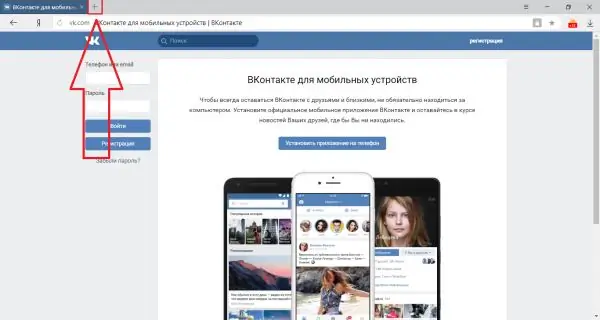
አዲስ ትር ለመክፈት በ “+” ላይ ጠቅ ያድርጉ
አንድ ትርን ለመዝጋት Ctrl + W ወይም በትሩ ቀኝ ጠርዝ ላይ የተቀመጠውን መስቀልን ይጫኑ ፡፡
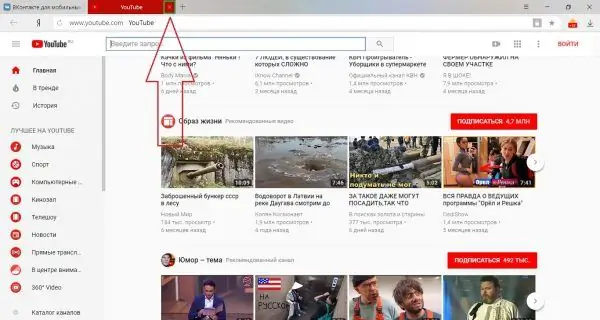
ቀስቱ ወደ የተጠጋው ትር ቁልፍ ይጠቁማል
ትርን ለመሰካት በላዩ ላይ በቀኝ ጠቅ ያድርጉ እና “ትርን ሰካ” ን ይምረጡ።
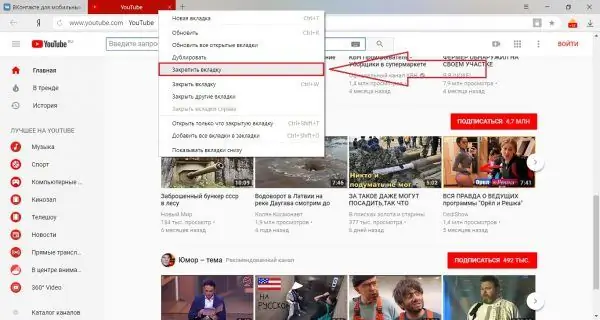
ትሩን ላለማጣት ‹ንጥሉን ትርን› ንጥል ላይ ጠቅ ያድርጉ
ዳግም አስጀምር
አንዳንድ ጊዜ የአሳሽ ችግሮችን ለማስተካከል ቅንብሮችዎን እንደገና ማስጀመር ያስፈልግዎታል። እንዴት ማድረግ እንደሚቻል እነሆ
-
ምናሌውን ይክፈቱ እና ወደ ቅንብሮች ይሂዱ ፡፡

ምናሌን ክፈት ፣ የቅንጅቶች ምርጫ በምናሌው ቁልፍ ላይ ጠቅ ያድርጉ (በአረንጓዴው ደመቅ ያለ) እና “ቅንብሮች” ን ይምረጡ (በቀይ የደመቀው)
-
ለቅንብሮች ፍለጋውን “ዳግም አስጀምር” ይተይቡ ፣ በፍለጋ ውጤቶች ውስጥ “ቅንብሮችን ዳግም ያስጀምሩ” የሚለውን ንጥል ላይ ጠቅ ያድርጉ።

የቅንብሮች መስኮት ከፍለጋ ጋር በፍለጋ አሞሌው ውስጥ "ዳግም አስጀምር" ያስገቡ (በቀይ ደመቅ ተደርጎ); በፍለጋ ውጤቶች ውስጥ "ቅንብሮችን ዳግም አስጀምር" ላይ ጠቅ ያድርጉ (በሰማያዊ ደመቅ ያለ)
-
በ "ዳግም አስጀምር" ቁልፍ ላይ ጠቅ በማድረግ ያረጋግጡ።

የቅንብሮች መስኮት ዳግም ያስጀምሩ ሁሉንም ቅንብሮች ለማስወገድ በ “ዳግም አስጀምር” ቁልፍ ላይ ጠቅ ያድርጉ
በውጤት ሰሌዳው ላይ አንድ ጣቢያ ማከል
በፍጥነት ወደ እሱ ለመሄድ የጎበኙትን ጣቢያ ብዙ ጊዜ ወደ የውጤት ሰሌዳው ላይ ማከል ይችላሉ-
-
በመነሻ ገጹ ላይ በማበጀት ማያ ገጽ ላይ ጠቅ ያድርጉ ፡፡

Yandex. Browser የመጀመሪያ ገጽ በእይታ ትሮች ስር "ማያ ገጹን ያብጁ" ን ይምረጡ
-
"ጣቢያ አክል" ን ጠቅ ያድርጉ.

አዲስ ዕልባት በማከል ላይ በመደመር ምስሉ የ “ጣቢያ አክል” ቁልፍን ጠቅ ያድርጉ
-
የግብዓት መስክ ውስጥ የጣቢያውን አድራሻ ያስገቡ እና Enter ን ይጫኑ ፡፡

የጣቢያ አድራሻ በማከል ላይ በግብዓት መስክ ውስጥ የተፈለገውን አድራሻ ያስገቡ ፣ ከተፈለገ ፊርማ ይጨምሩ እና አስገባን ይጫኑ
-
እዚህ በዕልባታው በላይኛው ቀኝ ጥግ ላይ ባለው ቁልፍ ላይ ጠቅ በማድረግ ዕልባቱን መሰካት ይችላሉ ፣ የማርሽ አዶውን ጠቅ በማድረግ አድራሻውን ይለውጡ ወይም በመስቀሉ ላይ ጠቅ በማድረግ መሰረዝ ይችላሉ ፡፡

ዕልባቶችን በውጤት ሰሌዳው ላይ መሰካት መቆለፊያውን (በቀይ የደመቀው) ላይ ጠቅ በማድረግ ዕልባቱን መሰካት ይችላሉ ፣ ማርሹን ጠቅ በማድረግ አድራሻውን ይቀይሩ (በአረንጓዴው ደመቅ ያለ) ወይም በመስቀሉ ላይ ጠቅ በማድረግ መሰረዝ ይችላሉ (በቢጫ ደመቀ)
ችግርመፍቻ
በሥራ ሂደት ውስጥ አንዳንድ ጊዜ የተለያዩ ችግሮች እና ስህተቶች ይነሳሉ ገጾች በዝግታ ይጫናሉ ፣ ምስሎች እና ቪዲዮዎች አይጫኑም ፣ ጣቢያዎች አይከፈቱም ፡፡ ምክንያቶቹ የተለያዩ ሊሆኑ ይችላሉ ፣ ብዙውን ጊዜ ለአንድ የተወሰነ ሁኔታ ምንም ግልጽ መፍትሔ የለም ፣ ግን ብዙ ችግሮችን ለመፍታት አጠቃላይ መንገዶች አሉ። ቅንብሮቹን እንደገና ማስጀመር ቀደም ሲል ከላይ ተብራርቷል ፡፡ መሸጎጫውን ማጽዳት እና ኩኪዎችን መሰረዝ እንዲሁ ሊረዳ ይችላል ፡፡
መሸጎጫዎን እንዴት ማፅዳት እና ኩኪዎችን መሰረዝ እንደሚቻል እነሆ
-
Ctrl + H ን ይጫኑ ወይም ምናሌውን ይክፈቱ እና “ታሪክ” ን ይምረጡ።

በአሳሹ ምናሌ ውስጥ ታሪክን በመምረጥ ላይ በምናሌው ውስጥ “ታሪክ” የሚለውን ንጥል ይምረጡ (በቀይ የደመቀው) ፣ በሚቀጥለው መስኮት እንዲሁ “ታሪክ” ን ይምረጡ
-
"ታሪክን አጥራ" የሚለውን ቁልፍ ጠቅ ያድርጉ።

የታሪክን መስኮት ማጽዳት ከላይ በቀኝ በኩል ያለውን “ታሪክ አጥራ” የሚለውን ቁልፍ ጠቅ ያድርጉ
-
ዝርዝሩን ያስፋፉ እና ሁሉንም ጊዜ ይምረጡ። ከ "የተሸጎጡ ፋይሎች" እና "ኩኪዎች …" ቀጥሎ ያሉትን ሳጥኖች ምልክት ያድርጉባቸው። "ታሪክን አጽዳ" የሚለውን ጠቅ ያድርጉ.

የታሪክን መስኮት ያጽዱ "ለሁሉም ጊዜ" ን ይምረጡ ፣ ከዚያ በተመረጡት ንጥሎች ውስጥ የቼክ ምልክት ያድርጉ ፣ “ታሪክን አጽዳ” ን ጠቅ ያድርጉ
- ተከናውኗል! መሸጎጫ እና ኩኪዎች ከአሳሹ ተወግደዋል ፡፡
አሳሹ ቀርፋፋ ነው
ገጾቹ ለረጅም ጊዜ ከተጫኑ ሁሉንም ማከያዎች እና የ “ቱርቦ” ሁነታን ለማሰናከል ይሞክሩ። ከላይ ባሉት መመሪያዎች ውስጥ እንደ መሸጎጫውን ያጽዱ ፡፡
ተጨማሪዎችን ያሰናክሉ
አላስፈላጊ ማከያዎችን እንዴት ማጥፋት እንደሚቻል እነሆ
-
በአሳሹ መስኮቱ አናት ላይ ባለው የአድራሻ አሞሌ ውስጥ “አሳሽ: // tune” ብለው ይተይቡ እና Enter ን ይጫኑ ፡፡

መስኮት ከእይታ ትሮች ጋር በአድራሻ አሞሌው ውስጥ “ማሰሻ: // መቃኛ” ብለው ይተይቡ እና Enter ን ይጫኑ
-
ቅጥያዎችን ከአጠገባቸው ባሉ ማዞሪያዎች ላይ ጠቅ በማድረግ ማስኬድን ያሰናክሉ።

ቅጥያዎች የነቁ መስኮት በቀኝ በኩል ያሉትን መቀያየሪያዎች ላይ ጠቅ በማድረግ ቅጥያዎችን ያጥፉ
-
ተከናውኗል! ተጨማሪዎች ተሰናክለዋል

ቅጥያዎች መስኮት ተሰናክሏል ሁሉም ቅጥያዎች ተሰናክለዋል
የቱርቦ ሁነታን ማሰናከል
አንዳንድ ጊዜ "ቱርቦ" ሁነታ ብልሽቶችን ሊያስከትል ይችላል። እንዴት ማጥፋት እንደሚቻል እነሆ
-
በላይኛው ቀኝ ጥግ ላይ ባለው አዝራር ላይ ጠቅ በማድረግ ምናሌውን ይክፈቱ።

አዲስ የአሳሽ ትር ፣ የምናሌ ምርጫ በቀስት በተጠቀሰው አዝራር ላይ ጠቅ በማድረግ ምናሌውን ይክፈቱ
-
"ቅንብሮች" ን ይምረጡ.

አዲስ የአሳሽ ትር በክፍት ምናሌ በቀስት በተጠቀሰው “ቅንጅቶች” ንጥል ላይ ጠቅ ያድርጉ
-
ወደ ቱርቦ ወደታች ይሸብልሉ እና አጥፋ የሚለውን ይምረጡ።

የቱርቦ ቅንብሮች ከመስመር ውጭ በግራ በኩል ባለው ትንሽ ክብ ላይ ጠቅ ያድርጉ
ስዕሎች አይታዩም
አንዳንድ ተጠቃሚዎች በድር ጣቢያዎቻቸው ላይ ምስሎችን አያሳዩም ፡፡ የ Adblock ቅጥያውን ማሰናከል ይችላሉ (ከላይ ያሉትን መመሪያዎች ይመልከቱ)። ችግሩ ከቀጠለ የምስል ማሳያ በቅንብሮች ውስጥ እንደነቃ ያረጋግጡ ፡፡
- ከቀደሙት መመሪያዎች 1-2 እርምጃዎችን ይድገሙ ፡፡
-
ወደ ገጹ ግርጌ ይሸብልሉ እና “የላቁ ቅንብሮችን አሳይ” ላይ ጠቅ ያድርጉ።

የላቁ የአሳሽ ቅንጅቶችን መምረጥ "የላቁ ቅንብሮችን አሳይ" ላይ ጠቅ ያድርጉ
-
"የይዘት ቅንብሮች" ላይ ጠቅ ያድርጉ.

በ "የግል መረጃ" ክፍል ውስጥ የይዘት ቅንጅቶችን መምረጥ በ "የይዘት ቅንብሮች" ቁልፍ ላይ ጠቅ ያድርጉ
-
በሚከፈተው መስኮት ውስጥ “ሁሉንም አሳይ (የሚመከር)” የሚለውን ንጥል ላይ ጠቅ ያድርጉ።

ምስሎችን በ "የይዘት ቅንብሮች" መስኮት ውስጥ ማሳየት "ሁሉንም አሳይ (የሚመከር)" ን ይምረጡ
የተኪ አገልጋይ ስህተት
ይህንን ስህተት ከተመለከቱ የበይነመረብ ግንኙነቱ በተኪ አገልጋይ በኩል ተስተካክሏል። አውታረ መረብዎ ተኪ አገልጋይ የማይጠቀም ከሆነ ይህን ቅንብር ያሰናክሉ
- ከላይ ባሉት መመሪያዎች ላይ እንደሚታየው ወደ ቅንብሮቹ ይሂዱ ፡፡
- ወደ አውታረ መረብ ቅንብሮች ወደ ታች ይሸብልሉ።
-
"የተኪ ቅንብሮችን ለውጥ" ቁልፍን ጠቅ ያድርጉ።

የቅንብሮች መስኮት: ተኪ አገልጋይ "የተኪ ቅንብሮችን ለውጥ" ቁልፍን ጠቅ ያድርጉ
-
በሚከፈተው መስኮት ውስጥ “የአውታረ መረብ ቅንብሮች” ን ጠቅ ያድርጉ ፡፡

የበይነመረብ ባህሪዎች መስኮት በ "አውታረ መረብ ቅንብሮች" ቁልፍ ላይ ጠቅ ያድርጉ
-
ሳጥኑን ምልክት ያንሱ "ለአካባቢያዊ ግንኙነቶች ተኪ አገልጋይ ይጠቀሙ …".

የአከባቢ አውታረ መረብ ቅንብሮች መስኮት ሳጥኑን ምልክት ያንሱ "ለአካባቢያዊ ግንኙነቶች ተኪ አገልጋይ ይጠቀሙ …"
-
እሺን ጠቅ ያድርጉ.

የአከባቢ አውታረ መረብ ቅንብሮች መስኮት በ "እሺ" ቁልፍ ላይ ጠቅ ያድርጉ
የ Yandex አሳሽን በማስወገድ ላይ
እንደማንኛውም ፕሮግራም አሳሹን ማራገፍ ይችላሉ። እሱን እንደገና መጫን እና ውሂብዎን ላለማጣት ከፈለጉ በስድስተኛው ደረጃ ላይ “የአሳሽ ቅንብሮችን ሰርዝ …” የሚለውን ሣጥን አይምረጡ ፡፡ አሳሽዎን እንዴት እንደሚያራግፉ እነሆ
-
የ Win + S ቁልፎችን ይጫኑ ወይም የጀምር ምናሌውን ይክፈቱ እና “ማራገፍ” ን መተየብ ይጀምሩ። በፍለጋ ውጤቶች ውስጥ ፕሮግራሞችን አክል ወይም አስወግድ የሚለውን ይምረጡ ፡፡

ዴስክቶፕ እና ፍለጋ በፍለጋ አሞሌው ውስጥ “ማራገፍ” ያስገቡ ፣ “ፕሮግራሞችን አክል ወይም አስወግድ” ላይ ጠቅ ያድርጉ
-
በፕሮግራሞች ዝርዝር ውስጥ Yandex ን ያግኙ ፡፡ ረዘም ላለ ጊዜ ላለመፈለግ በፍለጋ አሞሌው ውስጥ “yandex” ብለው ይተይቡ። በተገኘው ንጥል ላይ ጠቅ ያድርጉ ፡፡

የፕሮግራሞችን መስኮት አክል ወይም አስወግድ በፍለጋ አሞሌው ውስጥ “yandex” ብለው ይጻፉ ፣ በአሳሹ አዶ ላይ ጠቅ ያድርጉ
-
በ "ሰርዝ" ቁልፍ ላይ ጠቅ ያድርጉ.

ትግበራዎች እና ባህሪዎች መስኮት በ "ሰርዝ" ቁልፍ ላይ ጠቅ ያድርጉ
-
እንደገና “ሰርዝ” ን ጠቅ በማድረግ ያረጋግጡ።

ትግበራዎች እና ባህሪዎች መስኮት ከማራገፊያ መስኮት ጋር እንደገና በ "ሰርዝ" ቁልፍ ላይ ጠቅ ያድርጉ
-
የማራገፊያ ፕሮግራሙ አሳሹን ማራገፍ ወይም በቀላሉ እንደገና መጫን ይፈልጉ እንደሆነ ይጠይቃል። አስወግድን ጠቅ ያድርጉ.

"Yandex አሳሽን" ለመሰረዝ መስኮቱ በ "ሰርዝ" ቁልፍ ላይ ጠቅ በማድረግ ስረዛውን ያረጋግጡ
-
ትኩረት! በሚሰረዙበት ጊዜ ቅንብሮችዎን ፣ የአሰሳ ታሪክዎን እና ሌላ ውሂብዎን ማጣት ካልፈለጉ “የአሳሽ ቅንብሮችን ሰርዝ …” ከሚለው ቀጥሎ ያለውን ሳጥን ምልክት አያድርጉ ፡፡ ከዚያ “አሳሹን አስወግድ” ቁልፍን ጠቅ ያድርጉ።

የአሳሽ ስረዛ ማረጋገጫ መስኮት ውሂቡን ሙሉ በሙሉ መሰረዝ ከፈለጉ ሳጥኑን ምልክት ያድርጉበት እና “አሳሽን ሰርዝ” ን ጠቅ በማድረግ ስረዛውን ያረጋግጡ።
- ተከናውኗል! አሳሹ አሁን ከኮምፒዩተር ተወግዷል።
ቪዲዮ-በዊንዶውስ 7 ላይ "Yandex አሳሽ" ን በማስወገድ ላይ
አሳሹ ሁሉም የዘመናዊ ሶፍትዌሮች አስፈላጊ ባህሪዎች አሉት-ቀላል ጭነት ፣ ፈጣን እና ተለዋዋጭ ውቅር እና ንፁህ ማራገፍ። የ Yandex አሳሽን መሞከር ከፈለጉ አሁኑኑ ማድረግ ይችላሉ ፡፡
የሚመከር:
ከተዘጋ ስልክን እንዴት መፈለግ እንደሚቻል - በቤት እና በሌሎች ቦታዎች በ Android እና በሌሎች ኦዎች ላይ መሣሪያን በኮምፒተር ፣ በሲም ካርድ ፣ IMEI ይፈልጉ

የተዘጋውን ስልክ ለማግኘት የተለያዩ መንገዶች ፡፡ መሣሪያው ሊገኝ በማይችልበት ጊዜ እና እንዴት ላለማጣት
የሞዚላ ፋየርፎክስ አሳሽን እንዴት ማዘመን እንደሚቻል - ለምን እና መቼ እንደተጠናቀቀ ነባሩን ስሪት ይፈትሹ እና የቅርቡን ይጫኑ

ሞዚላ ፋየርፎክስን እንዴት በነፃ ማዘመን እና መቼ ማድረግ እንዳለብዎት ፡፡ የዝማኔ ስህተት ከተከሰተ ምን ማድረግ አለበት
የኦፔራ አሳሽን እንዴት በነፃ ማዘመን እንደሚቻል - ለምን እና መቼ እንደተጠናቀቀ ነባሩን የኦፔራ ስሪት እንፈትሻለን ፣ አዲስን እናስቀምጣለን ፣ ቅንብሮቹን እናከናውናለን

በኦፔራ ውስጥ ዝመናዎችን ለምን መጫን ያስፈልግዎታል ፡፡ ራስ-ማዘመኛ ካልሰራ ይህንን እንዴት ማድረግ እንደሚቻል እና እንዲሁም አሳሹን ወደ ቀዳሚው ስሪት እንዴት እንደሚሽከረከር
የ Yandex አሳሽን በነፃ በመስኮቶች ላይ እንዴት ማዘመን እንደሚቻል - ለምን ይህ ሲጠናቀቅ አሁን ያለውን ስሪት እንመለከታለን ፣ የመጨረሻውን አስቀመጥን ፣ ውቅረቱን እናከናውን

የ Yandex አሳሽ ስሪት እንዴት ማዘመን ወይም መልሰው መመለስ እንደሚቻል። ዝርዝር መመሪያዎች ፣ የተረጋገጡ ደረጃዎች
አሳሽ አሚጎ - በኮምፒተር ላይ በነፃ ማውረድ እና መጫን እንዴት እንደሚቻል ፣ መመሪያዎችን ከፎቶዎች እና ቪዲዮዎች ጋር

የአሚጎ አሳሹን እንዴት እንደሚጭኑ እና በፍጥነት እንደሚያዋቅሩት። በጣም የተለመዱ ስህተቶችን በማስተካከል ለተለያዩ ማህበራዊ አውታረ መረቦች የአሳሽ ባህሪዎች። በፍጥነት እንዴት ማስወገድ እንደሚቻል
